E-Mail-Zertifikat beantragen und installieren mit dem IE¶
Nachdem Sie diese Dokumentation gelesen haben können Sie:
- Bei Intertech ein E-Mail Zertifikat kaufen
- Das ausgestellte Zertifikat in Windows verfügbar machen
Beantragen des Zertifikates¶
Um ein E-Mail Zertifikat zu erhalten durchlaufen Sie folgende Schritte:
- Erwerben eines Gutscheincodes bzw. einer Auftragsnummer bei Intertech
- Beantragen der Ausstellung eines Zertifikats für ihre E-Mail Adresse
- Installation des ausgestellten Zertifikates
Der Gutscheincode¶
Um ein Zertifikat für den gesicherten E-Mail Verkehr zu erhalten, benötigen Sie einen durch Intertech ausgestellten Auftragsnummer. Die Ausstellung des Auftragsnummer wird Ihnen durch Intertech mit 16 Euro zzgl. MwSt. in Rechnung gestellt. Sie müssen bereits Kunde von Intertech oder Mitglied des Fischer & Partner Unternehmensnetzwerkes sein, um ein E-Mail Zertifikat erhalten zu können. Schicken Sie zur Bestellung eines E-Mail Zertifikats eine E-Mail an service@intertech.de unter Angabe ihrer Intertech-Kundennummer oder des Stichwortes “Fischer & Partner Network”. Vergessen Sie nicht, ihre Postanschrift in der E-Mail anzugeben. Sie erhalten nach max. drei Werktagen einen Brief von Intertech, der Ihre persönliche Auftragsnummer enthält.
Der Antrag¶
Wenn Sie im Besitz einer Auftragsnummer sind, besuchen Sie folgende Webseite: https://config.intertech.de/frontend/custom_client_certificates/new.
Beim ersten Besuch der Seite werden Sie aufgefordert, der Erstellung eines digitalen Zertifizierungsvorgangs durch Intertech zuzustimmen.
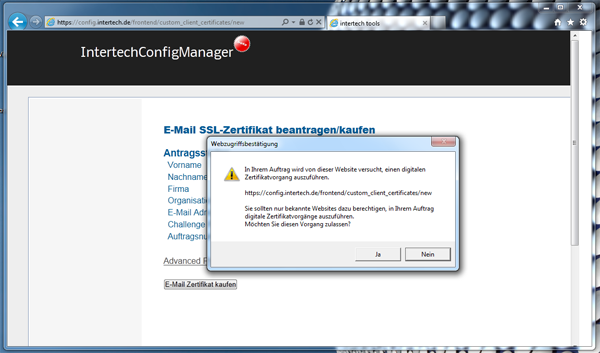
Bestätigen Sie diesen Dialog mit “Ja”
Tragen Sie nun ihre Daten in das Formular ein.
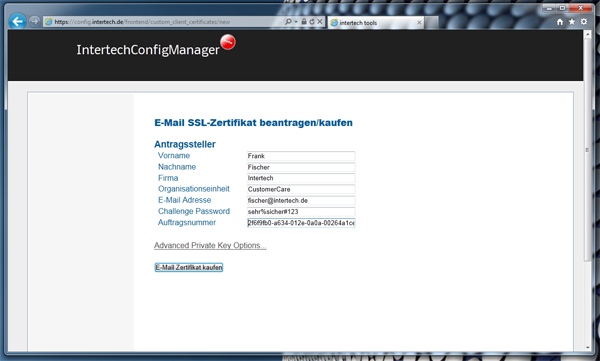
Wenn ihre Auftragsnummer und die anderen Angaben vollständig sind, klicken Sie auf die Schaltfläche “E-Mail Zertifikat kaufen”.
Ihre Daten werden nun an Intertech übertragen, geprüft und an die Zuständige Zertifizierungsstelle weiter gegeben. Die Validierung des Zertifikats kann bis zu drei Werktage in Anspruch nehmen.
Die Installation¶
Nach erfolgreicher Validierung erhalten Sie von Intertech eine E-Mail, die ihren Collection-Code zur Intallation ihres Zertifikats sowie einen Link enthält. Besuchen Sie nun auf dem gleichen PC mit dem gleichen Webbrowser diese URL und geben Sie den Collection Code in das Feld ein:
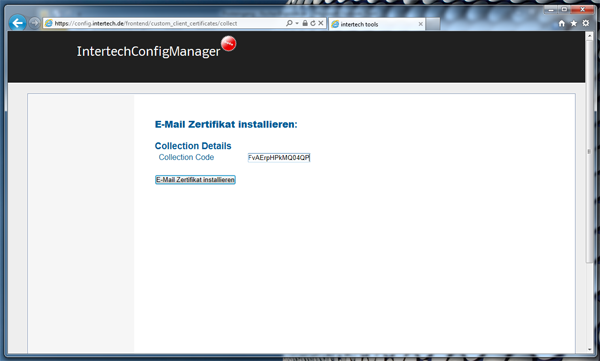
Das Zertifikat wird nun von der Zertifizierungsstelle auf ihren PC herunter geladen und der InternetExplorer Zertifikatsliste hinzugefügt. Sie sehen nach der erfolgreichen Installation diesen Bildschirm:
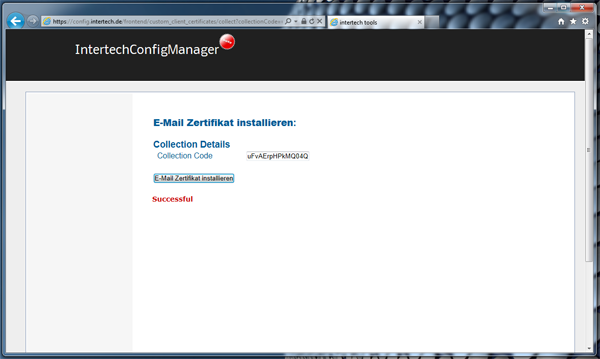
Weitere Schritte¶
Sie sollten nun das Zertifikat exportieren und auf einem Datenträger sichern. Hierzu lesen Sie den Leitfaden Export eines SMIME Keys mit IE9
Zur Verwendung des Zertifikats mit Outlook 2010 lesen Sie den Leitfaden S/Mime mit Outlook 2010